Hay imágenes GIF animadas en todas partes. Los encontrará en mensajes de texto, mensajes instantáneos y correos electrónicos, así como en los canales de redes sociales y sitios web. Son tan populares que muchos teclados de dispositivos móviles tienen un botón dedicado para buscar imágenes GIF.
Una desventaja de los GIF es que los archivos pueden llegar a ser muy grandes. Para ayudarlo a reducir el tamaño de las imágenes GIF que encuentre o cree, reunimos algunas de las mejores herramientas de compresión y optimización de GIF. Herramientas en línea, aplicaciones de Android y programas de escritorio: nuestra lista incluye algunos de cada uno.

¿Qué sucede cuando un GIF se comprime u optimiza?
Piense en compresión de imagen así. Para comprimir una imagen, se deben eliminar algunos detalles de ella y, esta es la parte importante, algunos detalles importan más que otros. Los programas y servicios de compresión encuentran los detalles que menos importan y los eliminan para lograr un archivo más pequeño. Pueden disminuir la cantidad de colores utilizados en la imagen o simplemente cambiar las dimensiones de la imagen.
Es difícil saber exactamente qué métodos utiliza un compresor GIF o una herramienta optimizadora en particular. En la práctica, sin embargo, probablemente no tenga que preocuparse demasiado por los detalles. Lo más probable es que solo esté tratando de reducir el tamaño de un archivo GIF para poder ahorrar espacio en su dispositivo o cumplir con los límites de tamaño de archivo de un sitio web o aplicación sin arruinar por completo la calidad de su GIF. Gorjeo, por ejemplo, restringe los GIF animados a 5 MB en dispositivos móviles y 15 MB en la Web.

Con todo eso en mente, probamos algunos conocidas herramientas de optimización de GIF para ver qué tan buenas son. Primero creamos un GIF de un video mp4 usando Photoshop. Con una excepción, usamos la opción gratuita incluso si se ofrecía un servicio premium. Veamos cómo cada herramienta de compresión u optimización de GIF pudo reducir el tamaño de archivo de nuestro GIF.
Herramientas de optimización y compresión de GIF en línea
Estas herramientas de compresión de GIF en línea basadas en navegador No es necesario que descargues nada para usarlos. Evitamos algunas herramientas populares que tenían límites de tamaño de imagen irrazonablemente bajos para usuarios que no pagaban, como Kraken.io y GIFReducer.com.
1. EZGIF.com
EZGIF proporciona muchas formas de optimizar GIF. Puede reducir la cantidad de colores en el archivo o eliminar fotogramas duplicados. Alternativamente, puede seleccionar Compresión GIF con pérdida u optimizar la transparencia. El sitio tiene por defecto la compresión GIF con pérdida, así que lo intentamos con un nivel de compresión de 50.

Nuestro GIF original era de 5,41 MB. Después de la optimización, fue de 3,71 MB, una reducción del 31,5%. Ese resultado, junto con las opciones que proporciona EZGIF, hace que esta sea nuestra principal recomendación basada en navegador.
2. Picasion.com
Después de subir un GIF a Picasion, especifica las dimensiones de la nueva imagen y elige una configuración de calidad (mala, buena, mejor, mejor). Hay opciones para agregar efectos sepia, escala de grises o negativos, y también puede rotar su imagen. Comenzamos con un GIF de 600px de ancho y 5.41MB. En nuestras pruebas, no aplicamos ninguno de los efectos o rotaciones opcionales.
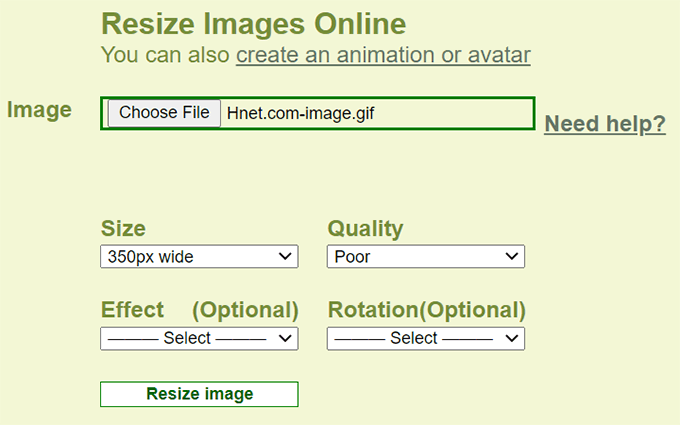
Cuando seleccionamos Buena calidad, el archivo resultante era de 5,86 MB, ligeramente más grandeque el archivo original. Cuando seleccionamos Mala calidad, el archivo era de 5,86 MB nuevamente. Solo cuando redujimos el tamaño a 350 px de ancho, el tamaño del archivo se redujo a 2,10 MB. Se trata de una reducción de aproximadamente un 39%, pero la disminución de la calidad fue muy notable.
3. ILoveIMG.com
ILoveIMG.com no parece poner un límite al tamaño de los archivos para las cargas. El sitio web dice: "Todas las imágenes se comprimirán con la mejor calidad y proporción". Eso suena bien, pero limita las formas en que puede lograr un tamaño de archivo más pequeño.
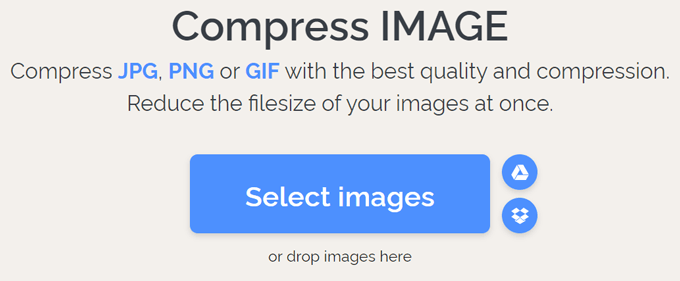
Nuestro GIF de 5,41 MB se redujo en un 30% a un archivo de 3,80 MB. Si bien ese es un buen resultado, notamos la falta de opciones de configuración.
Aplicaciones de Android para comprimir y optimizar GIF
Probamos algunas aplicaciones de Android para comprimir y optimizar imágenes GIF. Varios convirtieron nuestro GIF animado en una sola imagen estática. Aún así, encontramos algunas aplicaciones que funcionaron para GIF animados con varios marcos.
4. Gif Mini
La interfaz de Gif Mini es simple e intuitiva. Abra un GIF y luego use el control deslizante para escalar la imagen. También puede recortar la imagen, pero lo mejor de todo es la opción Marcos, donde puede elegir exactamente qué marcos eliminar del GIF. Por ejemplo, si elimina cada dos fotogramas de su GIF animado, el resultado será un GIF más entrecortado, pero el tamaño del archivo definitivamente será más pequeño.
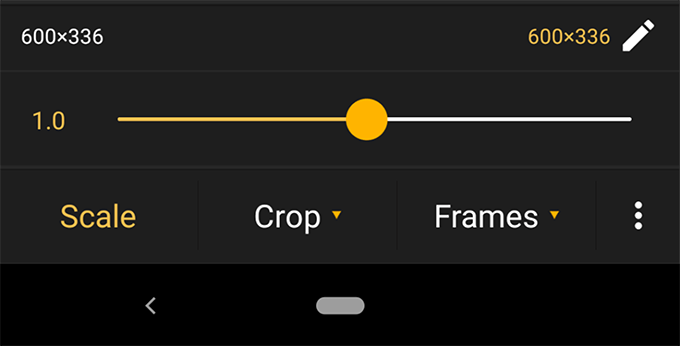
Escalamos nuestro GIF al 90% y eliminamos cada dos fotogramas. Nuestro archivo de 5,41 MB se redujo a 2,3 MB, una reducción del 43%.
5. Gif Maker - Editor de GIF de Kayak Studio
Esta aplicación es más que un simple compresor u optimizador de GIF. Es un estudio GIF en toda regla. Para nuestros propósitos, tiene opciones para eliminar el fondo de un GIF, recortarlo y eliminar marcos específicos.
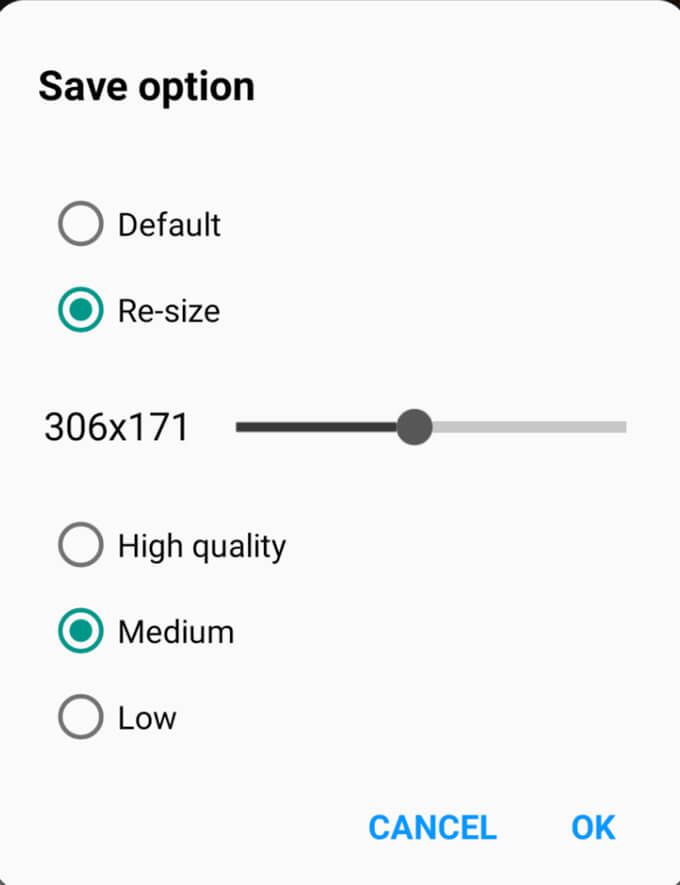
Nuestro GIF pasó de 5,41 MB a 1,69 MB utilizando las opciones de calidad y cambio de tamaño de la aplicación.
Programas de PC para comprimir y optimizar GIF
La mayoría de las aplicaciones de edición de imágenes para PC son capaces de comprimir y optimizar sus GIF, y algunas están diseñadas específicamente para hacer precisamente eso.
6. Optimizador de GIF de Leapic
A continuación, probamos la aplicación de escritorio GIF Optimizer.
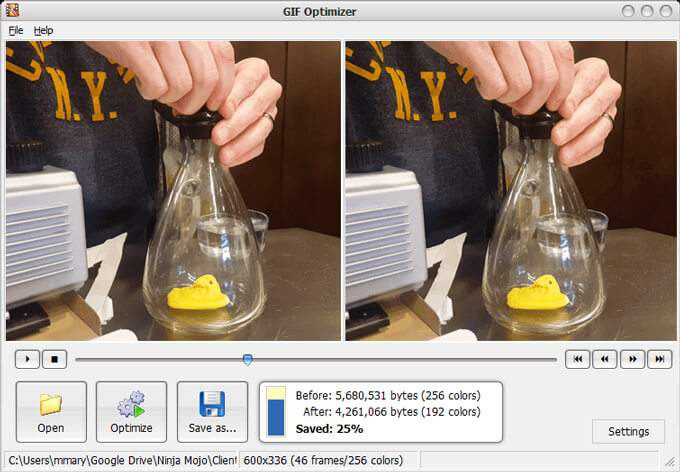
Tiene una interfaz súper simple y hace lo que anuncia sin lujos. Abra su archivo GIF, presione el botón Optimizar y guarde el archivo resultante. Nuestro GIF de 5.41MB se redujo en un 25% con el clic de un botón.
7. Adobe Photoshop
Por último, pero no menos importante, es la única herramienta de nuestra lista por la que debe pagar. No es barato, pero hay una razón por la que Adobe Photoshop es el estándar de la industria. Como ciertamente puede optimizar sus GIF, sería negligente no incluirlo.
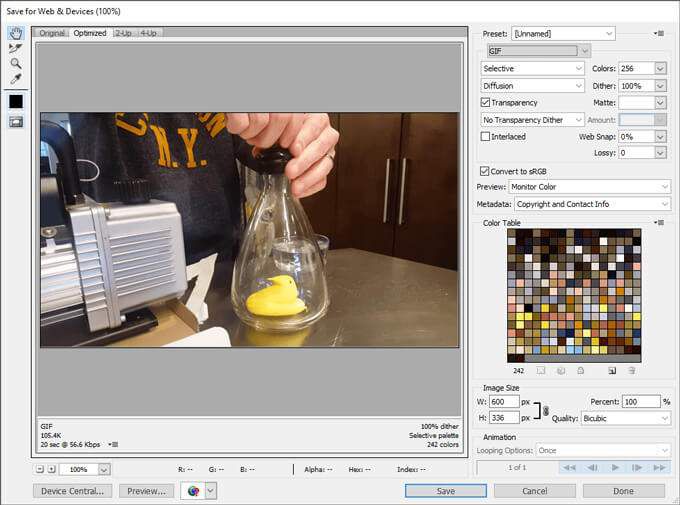
Las opciones de configuración abundan en Photoshop, incluida la transparencia, el número de colores y la configuración de pérdida, tramado y, por supuesto, el tamaño de la imagen. También puede elegir fácilmente qué fotogramas incluir en su GIF animado a través del panel Capas.
Avanzar y optimizar
La lección que aprendimos al probar todas estas herramientas es que en realidad no estábamos comparando manzanas con manzanas. Cada herramienta utiliza una combinación diferente de métodos para comprimir y optimizar. Si una de estas herramientas no se adapta a sus necesidades, es probable que otra lo haga, así que pruébelas.